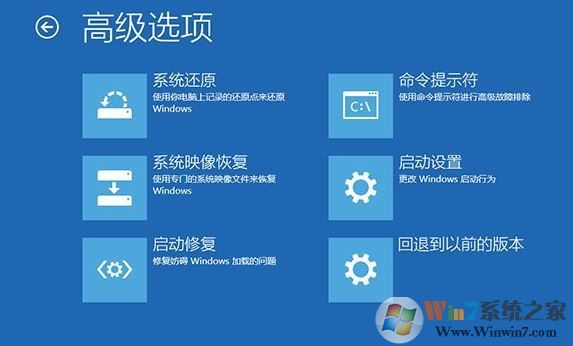win10系统开机就蓝屏无法进入系统怎么办?
时间:2023-03-21 17:35 来源:未知 作者:永春小孩 点击:载入中...次
win10系统开机就蓝屏无法进入系统怎么办?最近很多win10系统用户遇见了开机蓝屏无法重启的问题,不知道怎么办了。不用着急,下面小编就为大家详细的介绍可能形成蓝屏的原因及解决方法。 原因排查: 一、安装了软件与系统冲突导致蓝屏无法进入系统。 解决方法:开机按F8以安全模式进入系统,然后删除最近安装的软件即可。 二、更新了驱动程序后出现蓝屏。 有时候很多用户是更新了驱动程序之后才导致的蓝屏。 解决方法:同样的F8进入安全模式,卸载驱动程序重新安装即可。安装的驱动程序一定要比最新版本的第一个版本。 三、如果没有以上二哥原因排查之后还是蓝屏,那么我们就需要对系统进行重置了,也就是我们一般意义上的回复出场设置。但是重置之后桌面和C盘的所有文件都会消失。这里建议先进入安全模式将资料拷贝到其他盘。 我们先来说说进入安全模式的方法: 搜先开机狂按F8进入高级选项。然后按照下面的操作即可进入安全模式。 1、点击“疑难解答”;
2、点击“高级选项”;
3、点击“启动设置”;
4、点击“重启”;
5、按F4进入安全模式;
|